Pare og koble til med PC (Windows 8.1)
Paring er en prosess som kreves for å registrere informasjon på begge BLUETOOTH-enheter som skal kobles sammen trådløst.
Det er nødvendig å pare en enhet med høyttaleren for å kunne opprette en BLUETOOTH-forbindelse for første gang. Utfør samme prosedyrer for å pare med andre enheter.
Gjør følgende før du starter.
- Sørg for at PC-en har den trådløse BLUETOOTH-funksjonen.
- Plasser PC-en innen 1 meter fra høyttaleren.
- Koble høyttaleren til stikkontakten eller lad opp batteriet til et tilstrekkelig nivå.
- Finn bruksanvisningene som fulgte med PC-en for referanse.
- Skru ned volumet til PC-en.
- Stopp avspilling på PC-en for å unngå at plutselig høy lyd kommer fra høyttaleren.
- Aktiver BLUETOOTH-funksjonen på PC-en. For detaljer om hvordan du aktiverer BLUETOOTH-funksjonen eller for å bekrefte at PC-en har BLUETOOTH-funksjonen, se bruksanvisningen til PC-en.
- Slå på høyttalerinnstillingen på PC-en. Hvis demp (av)-modusen er stilt inn i høyttalerens innstilling på PC-en, vil ikke høyttaleren mate ut lyd.
- Hvis høyttalerinnstillingen på PC-en er i dempet (av) modus
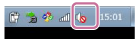
- Hvis høyttalerinnstillingen på PC-en er i på-modus
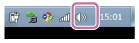
- Hvis høyttalerinnstillingen på PC-en er i dempet (av) modus
- Forbered søk etter høyttaleren med PC-en.
- Velg [Desktop] fra Start-skjermen.
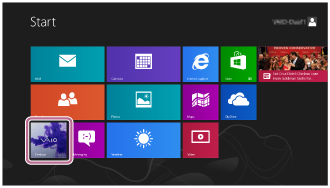
- Sett musen på linje med øvre høyre side av skjermen (hvis du bruker et berøringspanel, sveip inn fra høyre kant på skjermen), og velg [Settings] fra perlene som vises.

- Når [Settings]-perlene vises, klikk på [Control Panel].
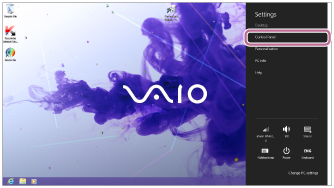
- Når [All Control Panel Items] vises, velg [Device and printer].
Hvis [Control Panel]-skjermen vises i stedet for [All Control Panel Items], velg [Large icons] eller [Small icons] fra [View by] på øvre høyre side av skjermen.

Følgende skjermbilde vises.

- Velg [Desktop] fra Start-skjermen.
- Slå på høyttaleren.
 (av/på)-indikatoren tennes med en grønn farge.
(av/på)-indikatoren tennes med en grønn farge. - Trykk gjentatte ganger på FUNCTION-knappen inntil BLUETOOTH-indikatoren blinker.
Høyttaleren går inn i BLUETOOTH-modusen.
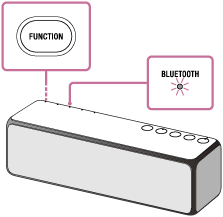
- Når du slår på høyttaleren for første gang etter kjøp, lagres ikke paringsinformasjon i høyttaleren. I så fall, ved å kun plassere høyttaleren i BLUETOOTH-modusen, vil BLUETOOTH-indikatoren begynne å blinke raskt og høyttaleren vil automatisk gå inn i paringsmodusen. Gå deretter til trinn
 .
. - Når du slår på BLUETOOTH-modusen, vil høyttaleren prøve å opprette en BLUETOOTH-forbindelse med BLUETOOTH-enheten som ble koblet til sist. Hvis enheten er i nærheten, opprettes BLUETOOTH-forbindelsen automatisk og indikatoren BLUETOOTH forblir tent. I så fall slår du av BLUETOOTH-funksjonen på BLUETOOTH-enheten, eller slår av BLUETOOTH-enheten.
- Når du slår på høyttaleren for første gang etter kjøp, lagres ikke paringsinformasjon i høyttaleren. I så fall, ved å kun plassere høyttaleren i BLUETOOTH-modusen, vil BLUETOOTH-indikatoren begynne å blinke raskt og høyttaleren vil automatisk gå inn i paringsmodusen. Gå deretter til trinn
- Still inn høyttaleren til paringsmodus.
Trykk og hold
 (av/på)/
(av/på)/ PAIRING-knappen inntil høyttaleren lager pipelyder og BLUETOOTH-indikatoren begynner å blinke raskt.
PAIRING-knappen inntil høyttaleren lager pipelyder og BLUETOOTH-indikatoren begynner å blinke raskt.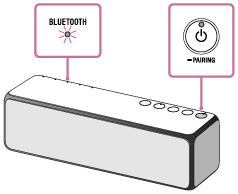
- Utfør paringsprosedyren på PC-en.
- Klikk på [Add a device].

- Klikk på [h.ear go (SRS-HG1)], og klikk deretter på [Next].

Skriv inn "0000" hvis et passord* kreves.
Hvis [h.ear go (SRS-HG1)] ikke vises på skjermen, gjenta prosedyren fra trinn
 .
.* Et passord kan kalles "passkode", "PIN-kode", "PIN-nummer" eller "nøkkel".
- Når følgende skjerm vises, klikk på [Close].
Driverinstallasjonen for PC-en starter.

Under installasjonen vises [
 ]-merket nederst til venstre for [h.ear go (SRS-HG1)]-ikonet.
]-merket nederst til venstre for [h.ear go (SRS-HG1)]-ikonet.Når [
 ] forsvinner er driverinstallasjonen ferdig. Gå til trinn 4.
] forsvinner er driverinstallasjonen ferdig. Gå til trinn 4.
Installasjonen kan ta litt tid, avhengig av PC-en. Hvis driverinstallasjonen tar for lang tid, går høyttaleren inn i automatisk standbymodus automatisk. I så fall slår du på høyttaleren igjen.
- Høyreklikk [h.ear go (SRS-HG1)] for [Device], og velg deretter [Sound Settings] fra den viste menyen.

- Kryss av for [h.ear go (SRS-HG1) Stereo] på [Sound]-skjermen.
- Hvis [h.ear go (SRS-HG1) Stereo] har en hake (grønn), gå til trinn
 .
.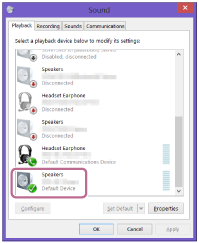
- Hvis [h.ear go (SRS-HG1) Stereo] ikke har en hake (grønn), gå til trinn 6.
- Hvis [h.ear go (SRS-HG1) Stereo] ikke vises på [Sound]-skjermen, høyreklikk på [Sound]-skjermen, og sett en hake ved siden av [Show Disabled Devices].

- Hvis [h.ear go (SRS-HG1) Stereo] har en hake (grønn), gå til trinn
- Høyreklikk [h.ear go (SRS-HG1) Stereo], og velg deretter [Connect] fra den viste menyen.
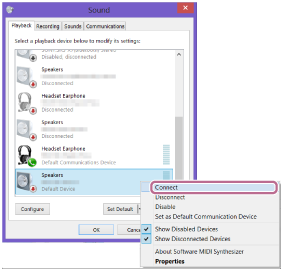
Når tilkoblingen er ferdig vises en hake på [h.ear go (SRS-HG1) Stereo] til [Lyd]-skjermen. Gå til trinn
 .
.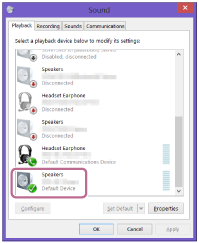
Hvis du ikke kan velge [Connect] for [h.ear go (SRS-HG1) Stereo], velg [Disable] for [Default Device] vist med en hake (grønn).
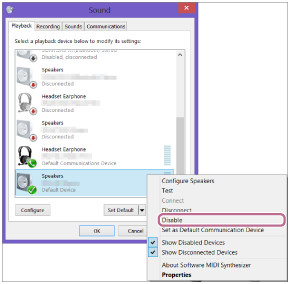
- Klikk på [Add a device].
- Kontroller at BLUETOOTH-indikatoren på høyttaleren går fra blinkende til fast lys.
Når BLUETOOTH-forbindelsen er etablert, forblir indikatoren BLUETOOTH tent. Du kan ha glede av musikkavspillingen på PC-en.
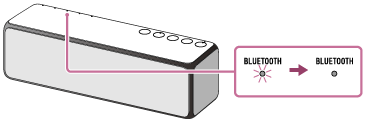
Hvis tilkoblingen ikke er fullført selv om [h.ear go (SRS-HG1)] vises på skjermen, sett høyttaleren i paringsmodusen for å koble til.
Trykk og hold (av/på)/
(av/på)/ PAIRING-knappen inntil høyttaleren lager pipelyder og BLUETOOTH-indikatoren begynner å blinke raskt.
PAIRING-knappen inntil høyttaleren lager pipelyder og BLUETOOTH-indikatoren begynner å blinke raskt.
Hint
- Fremgangsmåten forklart over er kun en veiledning. For mer informasjon kan du se bruksanvisningene som fulgte med PC-en.
- Du kan utføre paring eller koble til en annen BLUETOOTH-enhet selv når en BLUETOOTH-tilkobling er opprettet. I dette tilfellet, kobles forrige tilkobling fra.
- SongPal har ingen funksjon for avspilling av musikk via en BLUETOOTH-tilkobling. Spill av musikk med BLUETOOTH-enheten som en smarttelefon, PC, osv.
- Hvis PC-en din ikke har BLUETOOTH-funksjonen, er det nødvendig å koble en kommersielt tilgjengelig BLUETOOTH-adapter til PC-en.
Merknad
- Stopp avspilling på BLUETOOTH-enheten og skru ned volumet på enheten på forhånd. Når paring er fullført, kan høy lyd mates ut fra høyttaleren. Ellers kan du oppleve en plutselig høy lyd fra høyttaleren når musikk spilles av for første gang etter paring.
- Paringsmodusen på høyttaleren frigjøres etter omtrent 5 minutter og BLUETOOTH-indikatoren blinker sakte. Når paringsinformasjon derimot ikke er lagret i høyttaleren, eller når du slår på høyttaleren for første gang etter kjøpet, frigjøres ikke paringsmodus. Hvis paringsmodusen frigjøres før prosessen er ferdig, gjentar du fra trinn
 .
. - Når BLUETOOTH-enheter er paret, trenger du ikke pare dem på nytt, utenom i følgende tilfeller:
- Paringsinformasjon er slettet etter en reparasjon, osv.
- Høyttaleren er allerede paret med 9 enheter og en annen enhet skal pares.
Høyttaleren kan pares med opptil 9 enheter. Hvis en ny enhet pares etter at ni enheter allerede er paret, erstattes enheten med den eldste tilkoblingstiden med den nye.
- Paringsinformasjonen med høyttaleren er slettet fra BLUETOOTH-enheten.
- Høyttaleren initialiseres.
All paringsinformasjon slettes. Hvis du initialiserer høyttaleren, er det ikke sikkert at den kan kobles til iPhone/iPod touch eller PC-en. I så fall sletter du paringsinformasjonen til høyttaleren på iPhone/iPod touch eller PC-en og utfører paringen på nytt.
- Høyttaleren kan pares med flere enheter, men kan bare spille musikk fra én paret enhet om gangen.
- Passordet til denne høyttaleren er "0000". Hvis et annet passord enn "0000" nå angis på BLUETOOTH-enheten, kan ikke paring gjøres med høyttaleren.